생활공공기관
도구
- 스마트폰,태블릿 화면크기비교
- 양쪽 윈도우키를 한영한자키로(AutoHotKey)
- 매크로: Robotask Lite
- 파일이름변경: ReNamer Lite
- 파일압축: 반디집
- 공공서식 한글(HWP편집가능, 개인비영리)
- 오피스: 리브레오피스(LibreOffice)
- 텍스트뷰어: 이지뷰어
- PDF: FoxIt리더, ezPDF에디터
- 수학풀이: 울프램 알파 ( WolframAlpha )
- 수치해석: 셈툴, MathFreeOn
- 계산기: Microsoft Mathematics 4.0
- 동영상: 팟플레이어
- 영상음악파일변환: 샤나인코더
- 이미지: 포토웍스
- 이미지: FastStone Photo Resizer
- 화면갈무리: 픽픽
- 이미지 편집: Paint.NET, Krita
- 이미지 뷰어: 꿀뷰
Link
- 국립중앙도서관 소장자료 검색
- KS국가표준인증종합정보센터
- 대한무역투자진흥공사(KOTRA) 해외시장뉴스
- 엔팩스(인터넷팩스발송)
- 구글 드라이브(문서도구)
- MS 원드라이브(SkyDrive)
- 네이버 N드라이브
- Box.com (舊 Box.net)
- Dropbox
- 구글 달력
- 모니터/모바일 픽셀 피치 계산
- Intel CPU, 칩셋 정보
- MS윈도우 기본 단축키
- 램디스크
- 초고해상도 관련
- 게임중독
- 표준시각
- 전기요금표/ 한전 사이버지점
- HWP/한컴오피스 뷰어
- 인터넷 속도측정(한국정보화진흥원)
- IT 용어사전
- 우편번호찾기
- 도로명주소 안내, 변환
- TED 강연(네이버, 한글)
- 플라톤아카데미TV
- 세바시
- 명견만리플러스
- 동아사이언스(과학동아)
- 과학동아 라이브러리
- 사이언스타임즈
- 과학잡지 표지 설명기사
- 칸아카데미
- KOCW (한국 오픈 코스웨어) 공개강의
- 네이버 SW 자료실
- 네이버 SW자료실, 기업용 Free
- 계산기
공공데이터베이스
PC Geek's
MSI 메인보드 바이오스 업데이트/:/CPU지원목록 등 본문
Mainboard BIOS Update
오랜만에 사이트에 들어가서 확인해주었다.
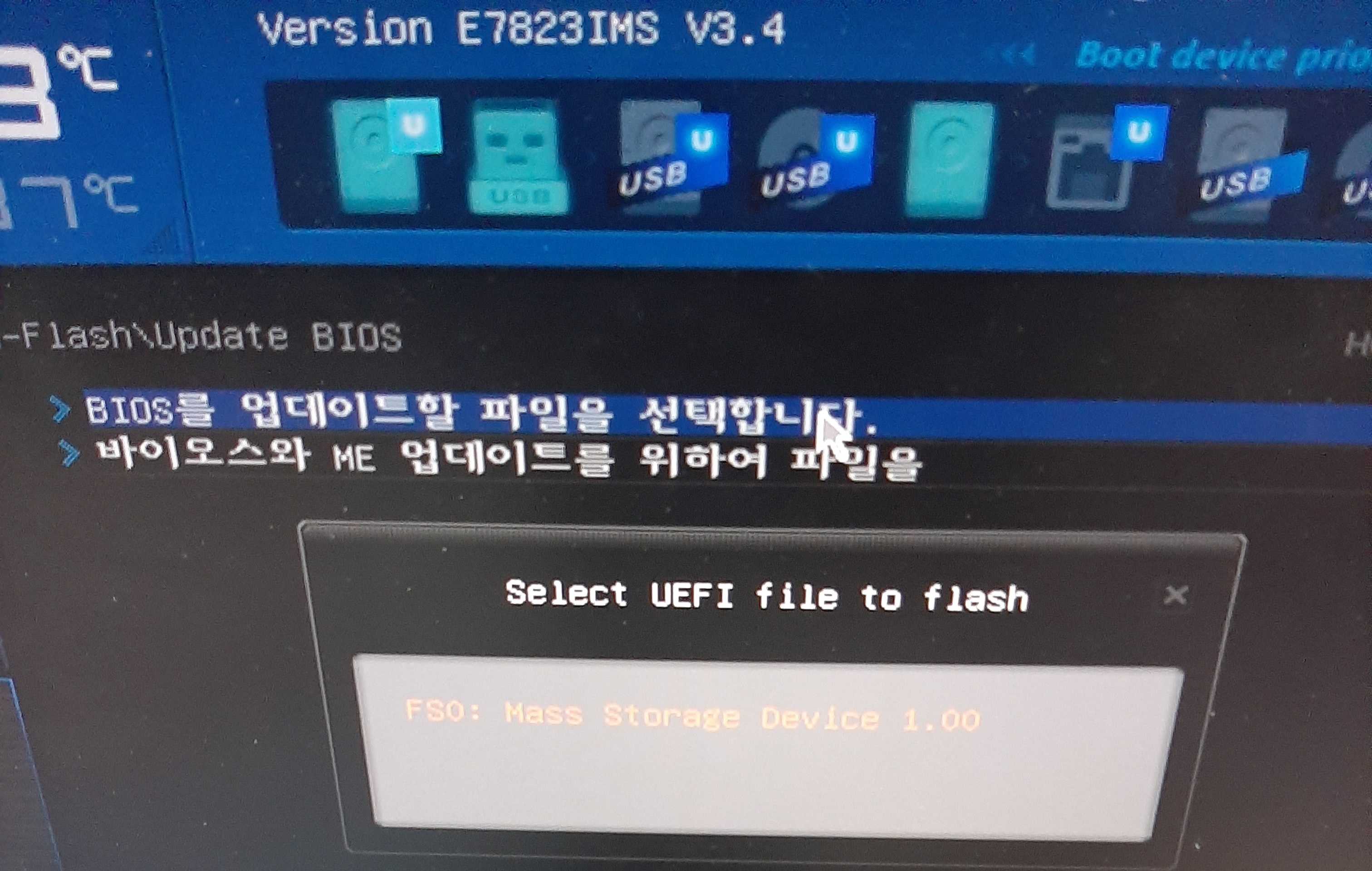

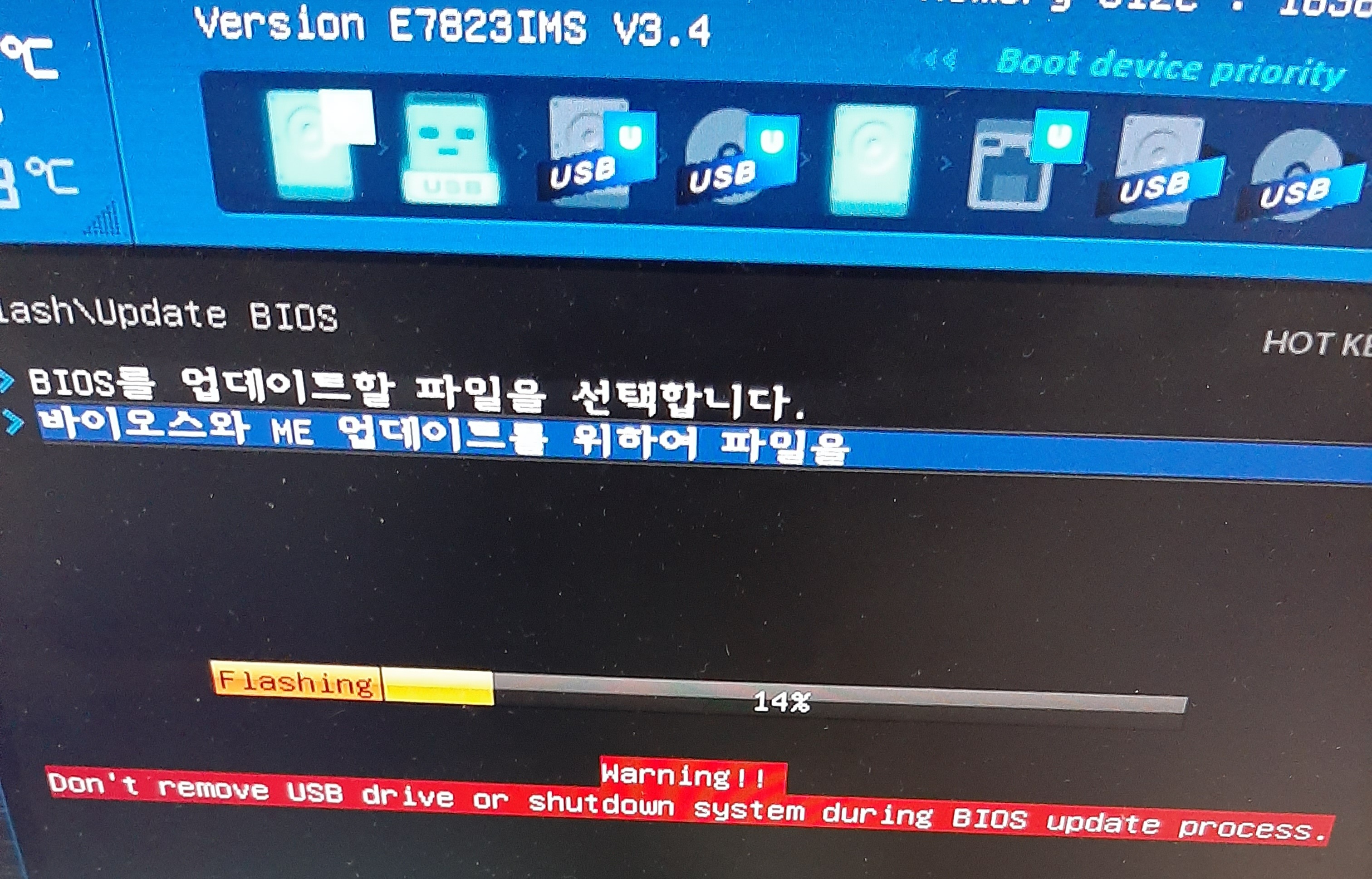
간단하다. 부팅하고 메뉴찾아 로드.
로드 전에 백업본 세이브하기.
재부팅할 땐 완전 디폴트값이니 주의.
예를 들어,
1. 외장그래픽카드를 끼우고 내장모니터로 쓰고 있었다면, 업뎃후 기본은 외장으로 화면출력한다. 내장만 바라보며 까만 화면이라 문제있나 걱정하는 일이 없기를. ^^ 내가 그랬다. ㅎㅎ
2. 저장장치 부트(boot)순서가 초기화된다. 여러 물리디스크에 심은 os를 골라 부팅하고 있었다면 당연히 재지정해줘야 한다.
참고: dxkor2.tistory.com/126 이런 사용기도 있다.
국내 사이트
kr.msi.com/support/technical_details/MB_BIOS_Update
MSI Korea
kr.msi.com
| 아래 설명의 출처는 MSI Korea (위 링크) 다. BIOS를 업데이트하는 방법 M-Flash로 최신 BIOS를 업데이트하는 방법을 아래에 소개해드립니다. 프로세스 시작 전 확인해야 할 것: 포맷된(FAT32) USB 플래시 드라이브 -참고: 용량이 64GB 이상인 USB 플래시 드라이브는 FAT32가 지원되지 않으므로 NTFS로 포맷하세요. 인터넷 연결이 가능한 PC 표준 충전기 USB 플래시 드라이브를 FAT32로 포맷하는 방법: 참고: 디스크를 포맷하면 모든 데이터가 지워지므로 작업 전에 필요한 데이터를 백업하세요. USB 플래시 드라이브를 꽂은 다음, 파일 탐색기를 열고 [내 PC]를 찾습니다. USB 플래시 드라이브를 우클릭한 다음 [포맷]을 선택합니다. bios update [파일 시스템]에서 [FAT32] 또는 [NTFS]를 선택하고 [시작]을 눌러 시작합니다. bios update BIOS 부팅 플래시 드라이브를 만드는 방법 MSI 공식 웹 사이트로 이동하여 마더보드를 검색하면 최신 BIOS를 다운로드할 수 있습니다. 예를 들어, 오른쪽 상단 검색창에 제품명(예: MPG Z390M GAMING EDGE AC)을 입력하고, [Enter]를 누릅니다 bios update "MPG Z390M GAMING EDGE AC"에 일치하는 결과가 표시되면 [Download]를 선택하여 다운로드 섹션으로 들어갑니다. bios update 필요한 BIOS 파일을 찾아 아래쪽 화살표를 클릭하여 다운로드합니다. bios update 다운로드한 파일을 우클릭한 다음 [압축 풀기]를 선택하여 압축된 폴더를 풉니다. bios update [압축 풀기]를 클릭합니다. bios update 파일을 USB 플래시 드라이브의 루트 폴더에 복사합니다. 이 단계를 완료하면 부팅 가능한 BIOS 장치가 성공적으로 만들어집니다. bios update 예: [7B50v15] 폴더 전체를 복사하여 USB 플래시 드라이브의 루트 폴더에 붙여넣습니다. 인식 오류를 방지하려면 USB 드라이브 내 다른 폴더에 파일을 넣지 마세요. bios update PC를 재시작하여 계속합니다. BIOS 업데이트 PC의 전원을 켜고 [Del] 키를 연타하여 BIOS 메뉴로 들어간 다음 [M-FLASH]를 선택하여 BIOS 업데이트 환경으로 들어갑니다. bios update [Yes]를 선택하여 M-FLASH 인터페이스로 들어갑니다. bios update 앞서 만든 USB 플래시 드라이브를 선택하고 BIOS 파일 폴더를 선택합니다. 예를 들어, [7B50v15] 버전 폴더를 선택합니다 bios update BIOS 파일을 클릭하고 [Enter] 키를 누릅니다. 예를 들어, [E7B50IMS.150]을 선택합니다 bios update [Yes]를 선택하여 BIOS 업데이트 프로세스를 시작합니다. bios update 참고: BIOS 업데이트 프로세스 중에 시스템의 전원을 끄거나 다시 시작하지 마세요. 절대 USB 플래시 드라이브를 제거하지 마세요. bios update 세션이 완료되면 시스템이 자동으로 다시 시작됩니다. [Del] 키를 연타하여 BIOS 메뉴로 다시 들어가 BIOS 버전을 확인합니다. bios update |
CPU 호환표
cpu말고 메모리, VGA, HDD, ODD 등 여러 가지가 있는데, 가장 중요한 건 이거니까.
자기 보드 정보가 제조사 사이트에서 내려가기 전에 마지막으로 릴리스된 바이오스, 매뉴얼, 주로 쓰는 운영체제용 드라이버, 유틸리티, 그리고 마지막 바이오스가 지원하는 cpu호환표 정도는 받아두자. 내 보드도 샀을 때보다 cpu호환표가 많이 늘어 있다.
'컴퓨터 부품별 > 보드,램,칩셋' 카테고리의 다른 글
| 어떤 저가 메인보드 브랜드 소감글을 보고 (0) | 2021.11.16 |
|---|---|
| MSI메인보드는 의외로 잘못 만든 구석이 많았음 (0) | 2021.06.17 |
| 폭스콘(foxconn) Q77M/B75M 시리즈 메인보드 핀 정보 (4) | 2021.05.04 |
| 인텔 ME(Management Engine) 프로그램 화면 갈무리 (0) | 2021.04.30 |
| 대만 폭스콘(foxconn)이 메인보드사업에서 철수한 후 (0) | 2021.02.17 |
| PC메인보드가 광고하는 인증 또는 그 비슷한 무엇 중 믿어서는 안 되는 것 하나 (0) | 2021.02.14 |
| MSI메인보드, 바이오스(CMOS)업데이트하는 방법 링크 (0) | 2020.12.26 |
| ASUS USB BIOS FlashBack™ 기능 (0) | 2020.12.26 |
Comments
|
Viewed Posts
|
|
Recent Comments
|
|
Recent Posts
|



